Aufgaben in iDroo helfen Ihnen, ansprechende Aufgaben für Schüler oder Kollegen zu erstellen. Sie können verschiedene Fragetypen hinzufügen, Fälligkeitsdaten festlegen, Aufgaben mit anderen teilen und Einsendungen verfolgen.
Aufgaben
Eine neue Aufgabe erstellen
So erstellen Sie eine neue Aufgabe:
- Klicken Sie auf die Schaltfläche Neue Aufgabe auf der Aufgaben-Seite.
- Geben Sie einen Titel und eine optionale Beschreibung ein.
- Legen Sie bei Bedarf ein Fälligkeitsdatum fest.
- Aktivieren Sie Bewertung und Feedback sowie Punkte aktivieren, falls zutreffend.
Beim Teilen der Aufgabe können Sie auch individuelle Fälligkeitsdaten für jeden Empfänger festlegen.
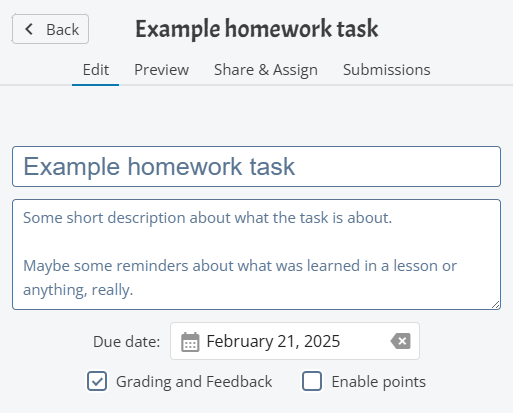
Fragen hinzufügen
Nachdem Sie eine Aufgabe erstellt haben, können Sie verschiedene Fragetypen hinzufügen:
- Multiple Choice – Wählen Sie eine oder mehrere richtige Antworten aus.
- Gruppenfrage – Gruppieren Sie verwandte Fragen.
- Lückentext – Teilnehmer füllen fehlende Wörter aus.
- Text – Erlaubt offene Antworten.
- Whiteboard – Nutzer können mit Zeichnungen antworten.
- Paare zuordnen – Verknüpfen Sie verwandte Begriffe.
- Reihenfolge – Elemente in einer bestimmten Reihenfolge anordnen.
- Wahr/Falsch – Einfache Ja/Nein-Fragen.
Je nach Fragetyp stehen zusätzliche Optionen zur Verfügung:
- Bei Multiple Choice-Fragen kann Mehrfachauswahl erlaubt werden.
- Bilder können zu den Antwortoptionen hinzugefügt werden.
- Sie können einer Frage ein Bild oder sogar eine Whiteboard-Zeichnung anhängen.
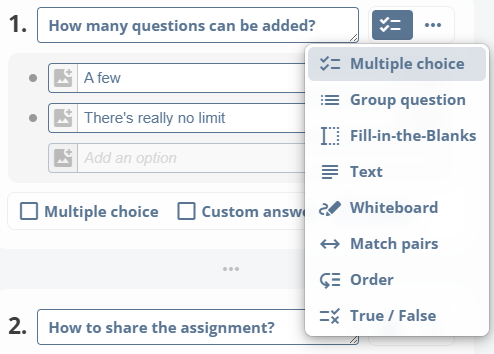
Eine Aufgabe in der Vorschau anzeigen
Bevor Sie die Aufgabe teilen, können Sie eine Vorschau anzeigen:
- Klicken Sie auf den Tab Vorschau.
- Beantworten Sie die Fragen, um sicherzustellen, dass alles korrekt eingerichtet ist.
Im Vorschaumodus funktioniert die Aufgabe genauso wie für die Empfänger.
Teilen und zuweisen
So weisen Sie eine Aufgabe zu:
- Gehen Sie zum Tab Teilen & Zuweisen.
- Fügen Sie Benutzer hinzu, indem Sie nach ihrem Namen oder ihrer E-Mail suchen.
- Legen Sie ein Fälligkeitsdatum für die gesamte Aufgabe oder individuell für jeden Empfänger fest.
- Klicken Sie auf Senden, um die Aufgabe zuzuweisen.
- Um die Aufgabe per Link zu teilen, aktivieren Sie Per Link teilen.
Wenn Sie die Aufgabe mit jemandem teilen, der kein iDroo-Konto hat, erhält diese Person eine E-Mail-Einladung zur Registrierung, bevor sie darauf zugreifen kann.
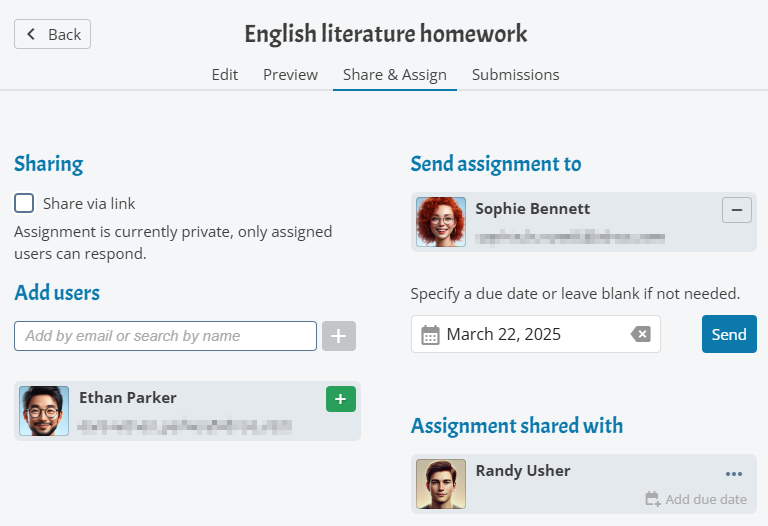
Einsendungen nachverfolgen
Sie können den Fortschritt und die Einsendungen im Tab Einsendungen verfolgen:
- Nicht begonnen – Der Nutzer hat noch nicht begonnen.
- In Bearbeitung – Der Nutzer hat begonnen, aber noch nicht eingereicht.
- Eingereicht – Die Aufgabe wurde abgeschlossen.
- Überfällig – Die Aufgabe ist überfällig.
Um eine Einsendung zu überprüfen, klicken Sie auf die entsprechende Zeile des Nutzers. Nur eingereichte Antworten können überprüft werden.
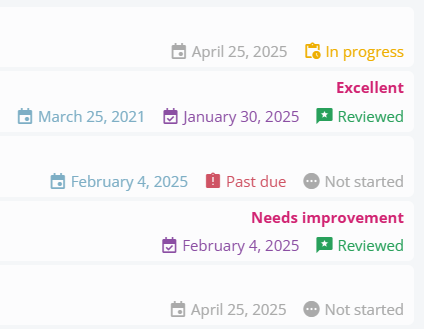
Bewerten und Feedback geben
So überprüfen und bewerten Sie Aufgaben:
- Öffnen Sie den Tab Einsendungen.
- Wählen Sie die Einsendung eines Nutzers aus.
- Geben Sie Feedback und eine Bewertung, falls das Bewerten aktiviert ist.
- Klicken Sie auf Überprüfung aktualisieren, um das Feedback zu speichern.
Falls Punkte aktiviert sind, kann jede Frage separat bewertet werden, und die Gesamtpunktzahl wird automatisch berechnet.
